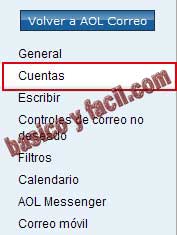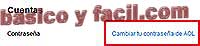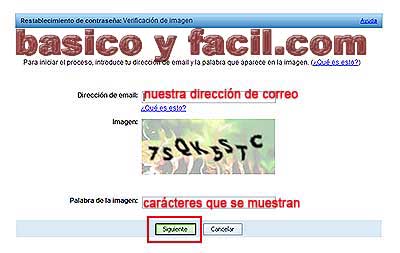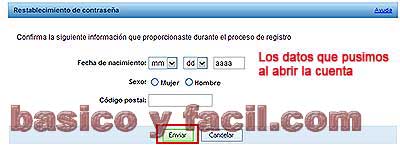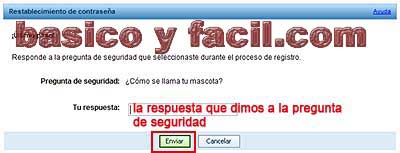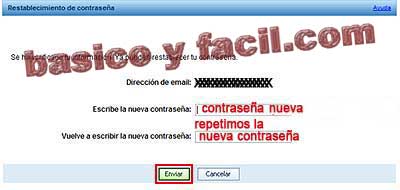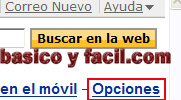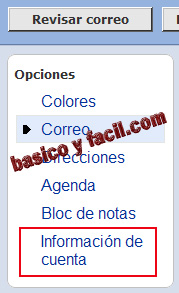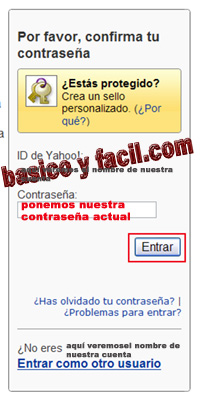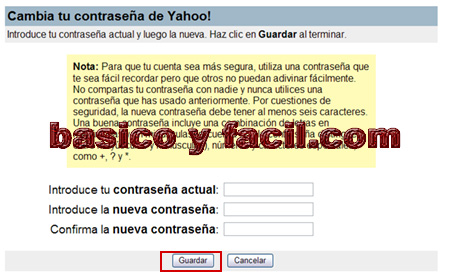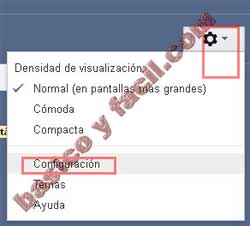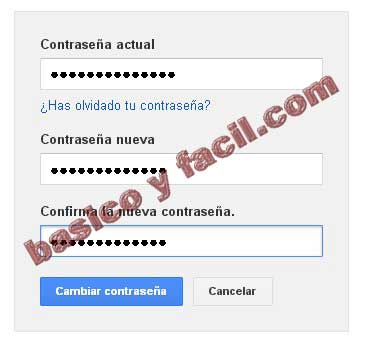Bitcoin, una
moneda que propone la revolución en las finanzas internacionales
Bitcoin es
para nosotros un paradigma creciente, uno que sabemos dentro de no mucho
tiempo, reemplazará en novedad y acogida al hoy tan famoso “dinero plástico”,
pues este es dinero virtual. Este medio de intercambio propone una revolución y
su éxito es tal que ha pasado de costar 13 dólares durante su inicio a 900
dólares actualmente por unidad.
Con Bitcoin se
pueden realizar transacciones de todo tipo como Paypal o Visa y conservar el
anonimato, aún así, en el mundo existen muchas personas que ignoran su
existencia. Esta novedosa forma de pago posibilita el intercambio con la
facilidad de enviar un correo electrónico.
Empero, lo que
para muchos es ventaja, para las autoridades es desventaja y claramente nos
referimos a la opción de conservar el anonimato, pues ello hace posible el
hecho de que se mal use este sistema.
El término será
familiar para muchos en el futuro y es bueno que usted señor lector se entere
desde ya de lo que se hace un campo dentro de un escenario que de seguro como
empresario le interesa, siendo este el de las finanzas.








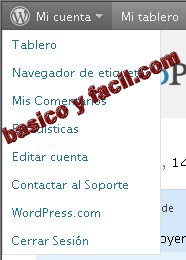


 Una vez dentro de la Configuración de nuestra cuenta, a la izquierda veremos Cuentas, la seleccionamos.
Una vez dentro de la Configuración de nuestra cuenta, a la izquierda veremos Cuentas, la seleccionamos.